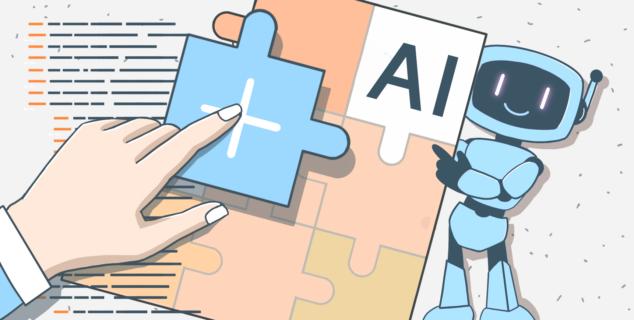ONLYOFFICE DocSpace: Come utilizzarlo?
Questo blog ti spiega come funziona la nostra nuova soluzione ONLYOFFICE DocSpace. Scopri funzionalità, piani tariffari, opzioni di sicurezza e possibilità di personalizzazione DocSpace.

Che cos’è ONLYOFFICE DocSpace?
ONLYOFFICE DocSpace è una piattaforma collaborativa creata per team, clienti e partner esterni per rendere la collaborazione sui documenti più semplice. La piattaforma si basa sul concetto di stanze, che sono spazi speciali con autorizzazioni predefinite in cui gli utenti possono invitare altri e collaborare sui documenti dell’ufficio in tempo reale o utilizzando modalità di co-editing con blocco dei paragrafi.
DocSpace può essere distribuito sul tuo server dove hai il controllo completo sui dati. Un altro modo per ottenere DocSpace è una versione cloud ospitata su server sicuri con sede in Europa che esclude spese per l’amministrazione e offre tutti gli aggiornamenti impostati automaticamente!
DISTRIBUISCI ON-PREMISES VERSIONE CLOUD
ONLYOFFICE DocSpace è gratuito?
Sì, esiste un piano gratuito, oltre a diverse versioni aziendali.
Startup (Cloud). DocSpace è disponibile nel cloud gratuitamente con funzionalità di base. Questi includono fino a 12 stanze di collaborazione o stanze personalizzate, 1 amministratore, 2 utenti esperti, backup manuali e supporto per tutti i file d’ufficio e formati multimediali. Il piano Startup è la scelta migliore per i team più piccoli.
Business (Cloud). E’ la soluzione ottimale se hai bisogno di un numero illimitato di stanze, amministratori, utenti esperti, nome di dominio personalizzato, 100 GB di spazio di archiviazione per amministratore o utente esperto, backup automatici e altri vantaggi
Enterprise Edition (Self-hosted). Per le aziende più grandi che desiderano implementare ONLYOFFICE DocSpace all’interno della propria rete locale, i prezzi partono da $6550 per 100 connessioni simultanee (cioè schede del browser con documenti aperti per la modifica contemporaneamente).
Pacchetto famiglia (Self-hosted). Questa opzione prevede solo uso domestico e costa $330 (pagamento una tantum). Include 5 utenti esperti/amministratori, numero illimitato di stanze, editor online, lettore e convertitore PDF, distribuzione su server singolo, licenza a vita e 1 anno di aggiornamenti.
Scopri i prezzi e confronta le edizioni di DocSpace sul nostro sito web.
Le organizzazioni no profit e le scuole possono utilizzare la versione cloud di ONLYOFFICE assolutamente gratis. Altri istituti scolastici possono ottenere una tariffa scontata.
Quali ruoli utente ci sono?
Gli utenti di DocSpace hanno diversi tipi e livelli di accesso a stanze e file. Ci sono 8 ruoli principali che dovresti conoscere:
- Utente esperto
- Editore
- Recensore
- Commentatore
- Riempimento moduli
- Visualizzatore
- Amministratore della stanza
- Proprietario della stanza
In questa guida video di seguito, puoi vedere la differenza tra ciascun ruolo e le autorizzazioni concesse a vari tipi di utenti.
Come creare una stanza in ONLYOFFICE DocSpace?
Come accennato in precedenza, la collaborazione in DocSpace è organizzata in stanze, ambienti sicuri inaccessibili alle persone senza invito. Per creare una nuova stanza, devi disporre delle autorizzazioni di amministratore (ruolo di amministratore della stanza) e seguire questi passi:
- Vai a Stanze virtuali e fai clic su Nuova stanza nell’angolo in alto a sinistra. In alternativa, utilizza l’icona
 sopra l’elenco delle stanze.
sopra l’elenco delle stanze. - Scegli la Stanza di collaborazione per la modifica comune di documenti, fogli di calcolo, presentazioni e OFORM con un ambito limitato di ruoli: amministratore della stanza, utente esperto, editor, visualizzatore. La stanza personalizzabile sblocca più diritti di accesso: amministratore della stanza, utente esperto, editore, compilatore di moduli, recensore, commentatore, visualizzatore.
- Inserisci il nome della stanza e fai clic su Crea.
La prossima guida video mostra l’intero processo di aggiunta di una stanza in DocSpace.
Come gestire i documenti e collaborare?
Dopo aver creato una stanza DocSpace, puoi aggiungere nuovi file d’ufficio o caricare documenti di testo, fogli di calcolo, presentazioni e moduli compilabili già esistenti.
Apri qualsiasi stanza e fai clic sul pulsante Azioni nell’angolo in alto a sinistra. Scegli il tipo di file desiderato o aggiungi una cartella.
Ora che la tua stanza di DocSpace non è più vuota, invita altre persone a co-modificare o visualizzare documenti. A seconda del tipo di stanza, puoi assegnare vari ruoli agli utenti invitati.
Fai clic sull’icona ![]() -> Invita utenti. Copia e condividi il link di invito o aggiungi manualmente gli utenti desiderati.
-> Invita utenti. Copia e condividi il link di invito o aggiungi manualmente gli utenti desiderati.
Al termine di ogni sessione di modifica, una nuova versione del file viene creata automaticamente in una stanza e visualizzata nella cronologia delle versioni. Nel caso in cui sia necessario ripristinare o scaricare una delle versioni precedenti, ripeti i passi di questa guida:
Quando hai terminato la collaborazione in una stanza e non ne hai più bisogno, spostala nell’archivio. Avrai 30 giorni per ripristinare la stanza fino alla sua eliminazione definitiva.
ONLYOFFICE DocSpace è sicuro?
ONLYOFFICE DocSpace è focalizzato alla sicurezza e aiuta a proteggere informazioni e dati sensibili. Offre la protezione all’avanguardia per garantire la sicurezza dei documenti e delle interazioni degli utenti.
Per aprire le impostazioni di sicurezza, fai clic sull’icona ![]() e vai alle impostazioni di DocSpace, quindi passa alla sezione Sicurezza.
e vai alle impostazioni di DocSpace, quindi passa alla sezione Sicurezza.
Leggi la nostra checklist completa della sicurezza di DocSpace o guarda questa panoramica:
Come personalizzare il tuo profilo DocSpace?
Nel profilo di ONLYOFFICE DocSpace, puoi cambiare nome, email e password. Scegli la lingua dell’interfaccia, le preferenze di notifica, carica una nuova foto e attiva la modalità dark.
Fai clic sul tuo nome nell’angolo in basso a sinistra per aprire le impostazioni.
Gli amministratori possono anche modificare l’aspetto dell’intero DocSpace nella sezione Personalizzazione. Passa ad Aspetto e sperimenta le combinazioni di colori.

Vuoi sostituire il logo ONLYOFFICE con il tuo? Questa opzione è disponibile nel piano Business versione cloud o Premium per DocSpace self-hosted e richiede autorizzazioni di amministratore. Nella sezione Personalizzazione delle impostazioni di DocSpace, apri la scheda Branding.

Abbiamo esaminato le funzionalità e le capacità di base di ONLYOFFICE DocSpace — tutto ciò di cui hai bisogno per una gestione, condivisione e collaborazione perfette.
Hai bisogno di istruzioni video più dettagliate e panoramiche delle funzionalità? Visita la nostra playlist YouTube dedicata a DocSpace.
Iscriviti e schiaccia la campanella per ricevere le news sulle nuove funzionalità in ONLYOFFICE DocSpace e altre soluzioni.
Links utili
ONLYOFFICE DocSpace: Versione Cloud / On-premise
Crea il tuo account ONLYOFFICE gratuito
Visualizza, modifica e collabora su documenti, fogli, diapositive, moduli e file PDF online.